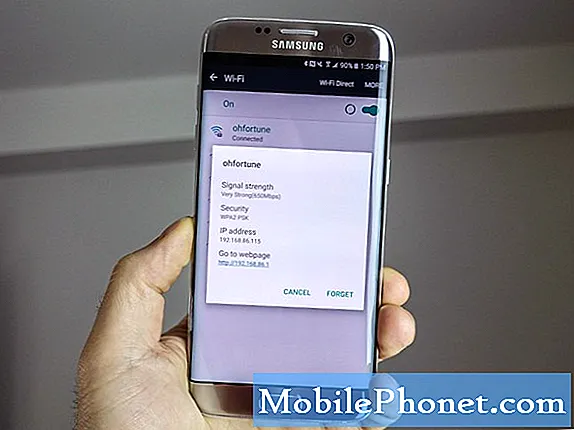
콘텐츠
- 문제 1 : Galaxy S7 Wi-Fi가 계속 떨어집니다.
- 문제 2 : Galaxy S7이 프린터에 연결되지 않음
- 문제 3 : Galaxy S7은 Wi-Fi가 꺼져 있어도 사용 가능한 Wi-Fi에 계속 연결됩니다.
- 문제 4 : Galaxy S7이 4G 네트워크에 연결할 수 없음
안녕하세요. 다른 # GalaxyS7 문제 해결 문서에 오신 것을 환영합니다. 이 게시물은 일부 S7 사용자가보고 한 일부 연결 및 Wi-Fi 문제를 해결합니다. 도움이 되셨기를 바랍니다.
문제 1 : Galaxy S7 Wi-Fi가 계속 떨어집니다.
안녕하세요. 얼마 동안 (몇 달) 휴대 전화가 인터넷 연결을 끊는 데 문제가있었습니다. 때로는 몇 분 동안 유지되지만 때로는 몇 초 내에 사라집니다. 그것은 나를 미치게합니다. 홈 인터넷을 다시 설치해 보았지만 솔직히 말해서 홈 인터넷뿐만 아니라 어디서나 사용할 수 있습니다! 나는 연결할 수 있지만 연결을 유지하지 않습니다. 실제로 인터넷을 사용하든 사용하지 않든 상관없이 무언가를하는 중에 갑자기 인터넷이 없어집니다. 무슨 일이 일어나고 있는지에 대한 단서가 있습니까? 처음 휴대 전화를 샀을 때는 한 번도 사용하지 않았고 지난 1 년 동안 일어난 일인 것 같습니다. 전화는 삼성 Galaxy S7입니다. 당신이 줄 수있는 모든 도움을 주시면 감사하겠습니다. 내 전화 제공 업체 인터넷을 사용하지 않고 집과 여행 중에 자유롭게 사용할 수있는 모든 것을 사용합니다. 감사. — 팸 팬처
해결책: 안녕 팸. 휴대 전화 인터넷을 전혀 사용하지 않는다고 말씀 하셨기 때문에 휴대 전화의 Wi-Fi에만 문제가 있다고 생각합니다. 문제를 해결하기 위해 시도 할 수있는 작업은 다음과 같습니다.
타사 앱이 원인인지 확인
기기의 전체 기록이 없으므로 다운로드 한 앱 중 하나가 문제를 일으키는 지 확인할 수 없습니다. 이와 같은 문제의 경우 확인해야 할 가능한 사항 중 하나는 앱이 문제의 배후에있을 가능성입니다.확인하려면 S7을 안전 모드로 다시 시작해야합니다. 이 모드에서는 모든 타사 앱이 차단되므로 문제가 발생하지 않으면 앱이 책임을 져야한다는 명확한 지표입니다.
휴대 전화를 안전 모드로 다시 시작하려면 다음 단계를 따르세요.
- Galaxy S7을 끕니다.
- 전원 버튼을 길게 누릅니다.
- 'Samsung Galaxy S7'로고가 나타나면 전원 키에서 손을 떼고 즉시 볼륨 작게 버튼을 길게 누릅니다.
- 전화기가 재부팅을 마칠 때까지 버튼을 계속 누르고 있습니다.
- 화면 왼쪽 하단에 '안전 모드'라는 텍스트가 표시되면 볼륨 작게 버튼을 놓습니다.
기억해야 할 중요한 사항은 안전 모드로 문제가 해결되지 않는다는 것입니다. 대신 앱이 문제를 일으키는 지 여부를 확인하는 데 사용할 수있는 진단 도구입니다. 어떤 앱이 원인인지는 알 수 없습니다. 앱이 문제의 원인이라고 생각되면 원인을 파악할 때까지 앱을 하나씩 제거해야합니다.
앱 및 Android 업데이트 설치
차선책은 모든 앱과 운영 체제에 대해 보류중인 업데이트를 설치하는 것입니다. 업데이트는 개선 및 변경 사항뿐만 아니라 알려진 버그에 대한 솔루션을 제공합니다. 문제의 원인을 정확히 알지 못하지만 업데이트를 설치하는 것이 좋습니다.
앱이 최신 상태인지 확인하려면 다음 단계를 따르세요.
- 열다 플레이 스토어 앱.
- 꼭지 메뉴 왼쪽 상단에 아이콘.
- 꼭지 내 앱 및 게임.
- 히트 모두 업데이트.
사용 가능한 Android 업데이트가 있는지 확인하려면 다음 단계를 따르세요.
- 열다 설정 앱.
- 꼭지 소프트웨어 업데이트.
- 꼭지 수동으로 업데이트 다운로드.
공장 초기화를 통해 전화를 닦으십시오.
위의 처음 두 제안으로 문제가 전혀 해결되지 않으면
이것은 과감한 솔루션이므로 휴대 전화에있는 중요한 데이터를 백업해야합니다. 준비가되면 아래 단계에 따라 기기를 초기화하세요.
- Samsung Galaxy S7을 끕니다.
- 홈 및 볼륨 크게 키를 길게 누른 다음 전원 키를 길게 누릅니다.
- Samsung Galaxy S7이 화면에 표시되면 전원 키에서 손을 떼고 홈 및 볼륨 크게 키를 계속 누르고 있습니다.
- Android 로고가 표시되면 두 키를 모두 놓고 약 30 ~ 60 초 동안 그대로 둡니다.
- 볼륨 작게 키를 사용하여 옵션을 탐색하고 '데이터 삭제 / 초기화'를 강조 표시합니다.
- 강조 표시되면 전원 키를 눌러 선택할 수 있습니다.
- 이제 볼륨 작게 키를 사용하여 '예-모든 사용자 데이터 삭제'옵션을 강조 표시하고 전원 버튼을 눌러 선택합니다.
- 전화기가 마스터 재설정을 완료 할 때까지 기다리십시오. 완료되면 '지금 시스템 재부팅'을 강조 표시하고 전원 키를 누릅니다.
- 이제 전화기가 평소보다 오래 재부팅됩니다.
전화 교체 받기
초기화를 수행 한 후 즉시 휴대 전화의 Wi-Fi가 어떻게 작동하는지 확인하세요. 시스템을 방해하는 잘못된 앱의 가능성을 제거하려면이 시간 동안 앱을 설치하지 마십시오. 그 후에도 문제가 지속되면 문제 뒤에 하드웨어 문제가있을 것입니다. 삼성 (휴대 전화에 보증이 적용되는 경우)에 문의하여 기기를 교체 할 수 있는지 확인하세요. 그렇지 않으면 그냥 참거나 교체 할 방법을 찾아야합니다.
문제 2 : Galaxy S7이 프린터에 연결되지 않음
무선 인터넷에 연결할 수 있지만 내 프린터에 연결되지 않습니다. 이것은 문제가 없었기 전에 이번 주에 시작되었습니다. 프린터를 위해 전화기에 직접 연결을 추가했지만 인터넷을 사용할 수 없습니다. 컴퓨터 연결을 통해 프린터를 인터넷에 무선으로 연결했습니다. 프린터가 해당 주소에 연결되어 있지 않기 때문에 프린터에 대한 직접 네트워크 연결을 삭제하고 싶습니다. 이해가 되셨기를 바라며 도와 주실 수 있기를 바랍니다. 감사합니다. — 타마라
해결책: 안녕하세요 타마라. 시간을 낭비하지 않으려면 프린터 설명서를 확인하여 휴대 전화에 연결하는 방법을 알아 보는 것이 좋습니다. 설명이 불완전하며 도움이 필요하지 않은 중요한 정보가 많이 있습니다. 예를 들어, 프린터의 브랜드와 모델을 언급하지도 않았습니다. 이와 같은 것들은 우리와 같은 지원 팀이 귀하를 효율적으로 도울 수 있도록 도와줍니다. 모든 사람들이 동일한 소프트웨어를 실행하는 것은 아닙니다. 일부는 일부 기기와 호환되지만 다른 기기는 문제가 있거나 전혀 연결할 수 없습니다. 프린터에 원하는 작업을 수행하는 방법에 대한 명확한 지침이없는 경우 프린터 제조업체에 도움을 요청하십시오.
문제 3 : Galaxy S7은 Wi-Fi가 꺼져 있어도 사용 가능한 Wi-Fi에 계속 연결됩니다.
범위 내에있을 때만 집 Wi-Fi에 연결되어있는 Galaxy S7이 있습니다. 집을 떠날 때 보안을 위해 Wi-Fi를 끄면 휴대 전화가 찾을 수있는 안전하지 않은 Wi-Fi에 계속 연결됩니다. Wi-Fi를 여러 번 끈 후에는이 작업을 중지하십시오 .d Galaxy S8을 구매할 것을 고려하고 있지만 여기에 표시된 게시물에 따르면 해당 전화에 동일한 문제가있는 것 같습니다. — 메리 로젠 퀴 스트
해결책: 안녕 메리. 이 결함을 일으키는 소프트웨어 문제가있을 수 있으므로 공장 초기화를 수행하여 차이가 있는지 확인하십시오. 위에서 Pam에게 말한 것과 같이 몇 시간 동안 앱없이 휴대 전화가 실행되도록 허용하여 문제가 해결되는지 확인하는 데 충분한 시간을 확보하세요. 초기화 후에도 앱이 설치되지 않은 상태에서 문제가 계속된다면 하드웨어 문제를 확인한 것입니다. 공장 초기화 후 Wi-Fi가 정상적으로 작동하지만 이후 (앱 설치 후) 문제가있는 상태로 돌아가는 경우 다운로드 한 앱 중 하나가 책임을 져야합니다.
문제 4 : Galaxy S7이 4G 네트워크에 연결할 수 없음
삼성 Galaxy S7이 있습니다. 작년에 남미 (칠레)를 여행 할 때 사용했습니다. 나는 그것을 위해 로컬 SIM 카드를 구입했고 4G 완벽하게 작동했습니다. 나는 전화를 미국으로 가져와 Verizon과 Straight Talk SIM 카드와 함께 사용했습니다. 다시 4G에는 문제가 없습니다. 이제 칠레로 돌아와서 칠레 SIM 카드를 휴대 전화에 다시 넣었는데 갑자기 4G를 사용할 수 없습니다 (아직도 3G를 사용 중입니다). CDMA / LTE 무선 네트워크 설정이 작동하지 않습니다. "검색 중"이라고 표시되지만 글로벌로 돌아가고 싶은지 묻습니다. 저는 여기 휴대폰 매장에서 몇 시간을 보냈고, 칩이 다른 휴대폰에서도 작동하는지 확인 했으므로 제 휴대폰에 뭔가있는 것 같습니다. 방금 공장 초기화를했지만 문제가 해결되지 않았습니다. 어떤 조언이라도 주시면 감사하겠습니다. 새 휴대 전화가 예산에 너무 부족합니다. (Â 스크린 샷이나 기타 정보를 보낼 수 있습니다. 감사합니다 !!! — Linda
해결책: 안녕 린다. 처음 방문했을 때와 마찬가지로 지금 동일한 SIM 및 네트워크를 사용하고 있습니까? 그렇지 않은 경우 휴대 전화가 현재 네트워크의 4G 시스템과 호환되지 않을 가능성이 있습니다. 현재있는 지역에 어떤 이유로 든 4G / LTE 서비스가 제공되지 않을 수도 있습니다. 문제의 가능한 원인에 대해 자세히 알아 보려면 네트워크의 기술 지원 팀에 문의하여 문제 해결을 도와주십시오.


